
とくにやましいことは無くても?自分が見ていたウェブページを人に知られるのってなんだか恥ずかしい。
ちょっとした調べ物の際、iPhoneを家族や友人に貸したときなどに、うっかり閲覧履歴を見られたりすることがあったりします。それってなんかプライバシーを覗かれているようで嫌ですよね。
そんな思いをしないよう、日頃から定期的に履歴を削除するようにしておきましょう。
では早速、iPhoneで最も使われているWebブラウザ Safari とChromeでのウェブ閲覧履歴の削除方法をご紹介します。
Safari 閲覧履歴の削除方法
1.まず画面下の「ブックマーク」をタップ。
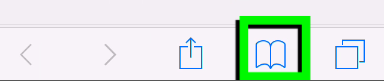
2.「履歴」をタップ。
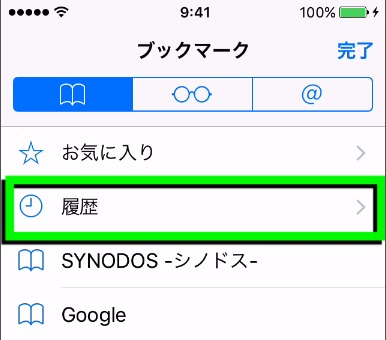
3.画面右下の「消去」をタップ。
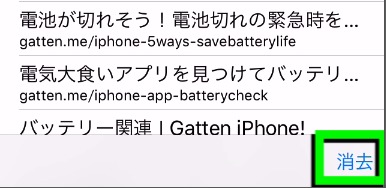
4.削除したい時間枠を決めてタップする。
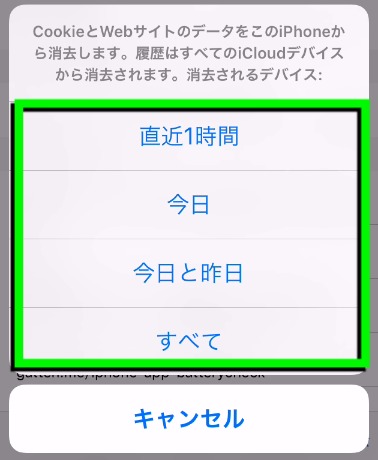
これで選択した時間枠の閲覧履歴が削除されます。
Chrome 閲覧履歴の削除方法
1.まず画面右上の「メニュー」アイコンをタップ。

2.メニュー中の「履歴」をタップ。
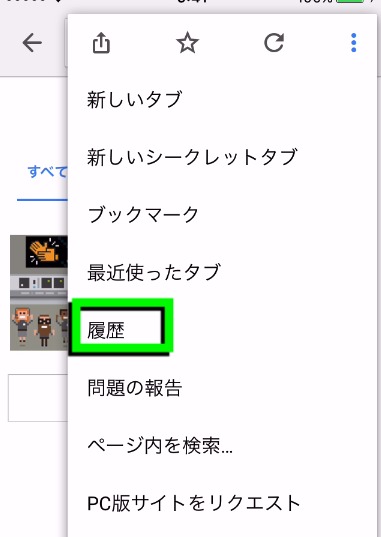
3.画面下の「閲覧データの消去」をタップ。
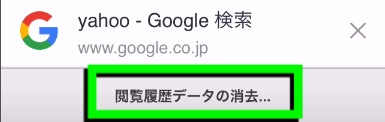
4.削除したい閲覧履歴の項目を選択して「閲覧履歴の消去」をタップ。
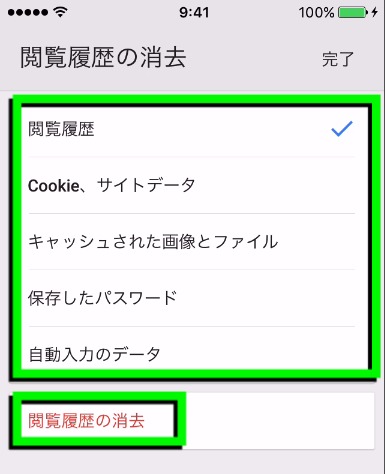
以上で閲覧履歴を削除できます。
ChromeはSafariのように削除したい時間枠を決められませんが、削除したい項目が細かく選択できます。
まとめ
親しい間柄でもウェブの閲覧履歴を見られるのは恥ずかしいですよね。プライバシーを守るためにも定期的に閲覧履歴を消しておくことをオススメします。
